[Style photo]
![]()
![]()
![]()
![]()
![]()
![]()
![]()
![]()
Vous pouvez choisir les réglages de finition des images selon vos sujets et les styles d'expression.
La qualité de l'image peut être ajustée pour chaque Style photo.

 [
[![]() ]
]  [
[![]() ]
]  Sélectionnez [Style photo]
Sélectionnez [Style photo]
 Vous pouvez également afficher l'écran de réglage de [Style photo] en appuyant sur [
Vous pouvez également afficher l'écran de réglage de [Style photo] en appuyant sur [ ].
].
-
Les effets jusqu’à [MY PHOTO STYLE 4] sont affichés avec les paramètres par défaut. Vous pouvez définir les éléments à afficher dans le menu avec [Affich./Masq. Style photo] dans [Réglages Style Photo]. (
 [Réglages Style Photo])
[Réglages Style Photo])
|
– [Standard] ou [Monochrome] peut être sélectionné. – Le paramètre sera remis sur [Standard] si l’appareil photo passe sur un autre mode d’enregistrement ou s’il est mis hors marche. – La qualité de l’image ne peut pas être réglée.
– [709Like], [V-Log L], [Hybrid Log Gamma]
[ |
 Pour ajuster la qualité de l’image
Pour ajuster la qualité de l’image
-
Appuyez sur

 pour sélectionner le type de style photo.
pour sélectionner le type de style photo.
-
Appuyez sur

 pour sélectionner un élément, puis appuyez sur
pour sélectionner un élément, puis appuyez sur 
 pour le paramétrer.
pour le paramétrer.
 Les éléments ajustés sont indiqués par [
Les éléments ajustés sont indiqués par [ ].
].
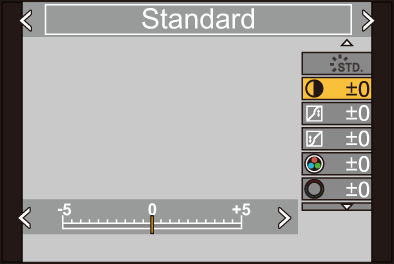
-
Appuyez sur
 ou
ou  .
.
 Lorsque la qualité d’image est ajustée, l’icône de style photo sur l’écran d’enregistrement est signalée par [
Lorsque la qualité d’image est ajustée, l’icône de style photo sur l’écran d’enregistrement est signalée par [ ].
].
Réglage des éléments (Ajustement de la qualité d’image)
-
Disponible lorsque ce qui suit est défini pendant que [MY PHOTO STYLE 1] à [MY PHOTO STYLE 10] sont sélectionnées :
[![]() ]
]  [
[![]() ]
]  [Réglages Style Photo]
[Réglages Style Photo]  [Mes réglages Style photo]
[Mes réglages Style photo]  [Ajouter des effets]
[Ajouter des effets]  [Sensibilité]/[Éq.blancs]
[Sensibilité]/[Éq.blancs]  [ON]
[ON]
 Les éléments dont vous pouvez régler la qualité de l’image dépendent du type du Style photo.
Les éléments dont vous pouvez régler la qualité de l’image dépendent du type du Style photo.
-
Peut être sélectionné lorsque [Effet de grain] est l’un de [Bas], [Standard] ou [Élevé].
|
– Enregistrement vidéo/[PHOTO 6K/4K]/[Post-Focus] |
 Mémorisation des paramètres sous style photo personnel
Mémorisation des paramètres sous style photo personnel
![]()
![]()
![]()
![]()
![]()
![]()
![]()
![]()
-
Appuyez sur

 pour sélectionner le type de style photo.
pour sélectionner le type de style photo.
-
Réglez la qualité de l’image.
 La fonction de style photo personnel affiche les types de style photo au-dessus du réglage de la qualité d’image.
La fonction de style photo personnel affiche les types de style photo au-dessus du réglage de la qualité d’image.
Sélectionnez le de style photo de base.
-
Appuyez sur [DISP.].
-
(Lorsque [MY PHOTO STYLE 1] à [MY PHOTO STYLE 10] est sélectionné)
Appuyez sur 
 pour sélectionner [Sauvegard. paramètre actuel], puis appuyez sur
pour sélectionner [Sauvegard. paramètre actuel], puis appuyez sur  ou
ou  .
.
-
Appuyez sur

 pour sélectionner le numéro de la destination de la mémorisation, puis appuyez sur
pour sélectionner le numéro de la destination de la mémorisation, puis appuyez sur  ou
ou  .
.
 Une fenêtre de confirmation s’affichera.
Une fenêtre de confirmation s’affichera.
Sur la fenêtre de confirmation, appuyez sur [DISP.] pour changer le nom de style photo personnel.
Il est possible de saisir jusqu’à 22 caractères. Les caractères codés sur deux octets sont considérés comme étant 2 caractères.
Comment saisir des caractères ( Saisie des caractères)
Saisie des caractères)
 Changement du contenu mémorisé sous style photo personnel
Changement du contenu mémorisé sous style photo personnel
-
Sélectionnez n’importe quelle valeur entre [MY PHOTO STYLE 1] à [MY PHOTO STYLE 10].
-
Appuyez sur [DISP.], puis réglez l’élément.
 [Charger Param. préréglé]
[Charger Param. préréglé]
 [Sauvegard. paramètre actuel]
[Sauvegard. paramètre actuel]
 [Modifier le titre]
[Modifier le titre]
 [Rétablir valeurs par défaut]
[Rétablir valeurs par défaut]


 ] pour afficher l’écran de réglage de la balance des blancs.
] pour afficher l’écran de réglage de la balance des blancs.